Automação no Jira Service Management
Visão geral
A Automation no Jira Service Management é um recurso “sem código” que leva apenas alguns cliques. Ao automatizar os processos e fluxos de trabalho, não vai ser mais necessário que você e a equipe executem tarefas manuais e repetitivas. Sendo assim, é possível se concentrar no trabalho que importa.
Este guia resume os principais conceitos que você precisa conhecer para começar, ajuda a definir sua primeira regra de automação e esquematiza regras de casos de uso comuns que você pode editar e aplicar nos processos da sua equipe.
Principais conceitos
Como acessar a automação no Jira Service Management
Primeiro, para acessar as configurações de automação no Jira Service Management, navegue até as Configurações do projeto ( ) no menu à esquerda > Automação.
) no menu à esquerda > Automação.
Agora a gente vai discutir os principais componentes para criar regras de automação no Jira Service Management.
Regras
As regras permitem a automatização de ações do seu sistema com base em critérios definidos por você. As regras de automação são feitas de três partes: acionadores que ativam a regra, condições que refinam a regra e ações que realizam tarefas no seu site.
Acionadores, condições e ações são os elementos básicos da automação. Basta combinar esses componentes para criar regras que podem fazer qualquer coisa, desde alertar um agente quando um item de alta prioridade é criado ou reabrir um item se um cliente comentar sobre ele depois de ter sido resolvido.
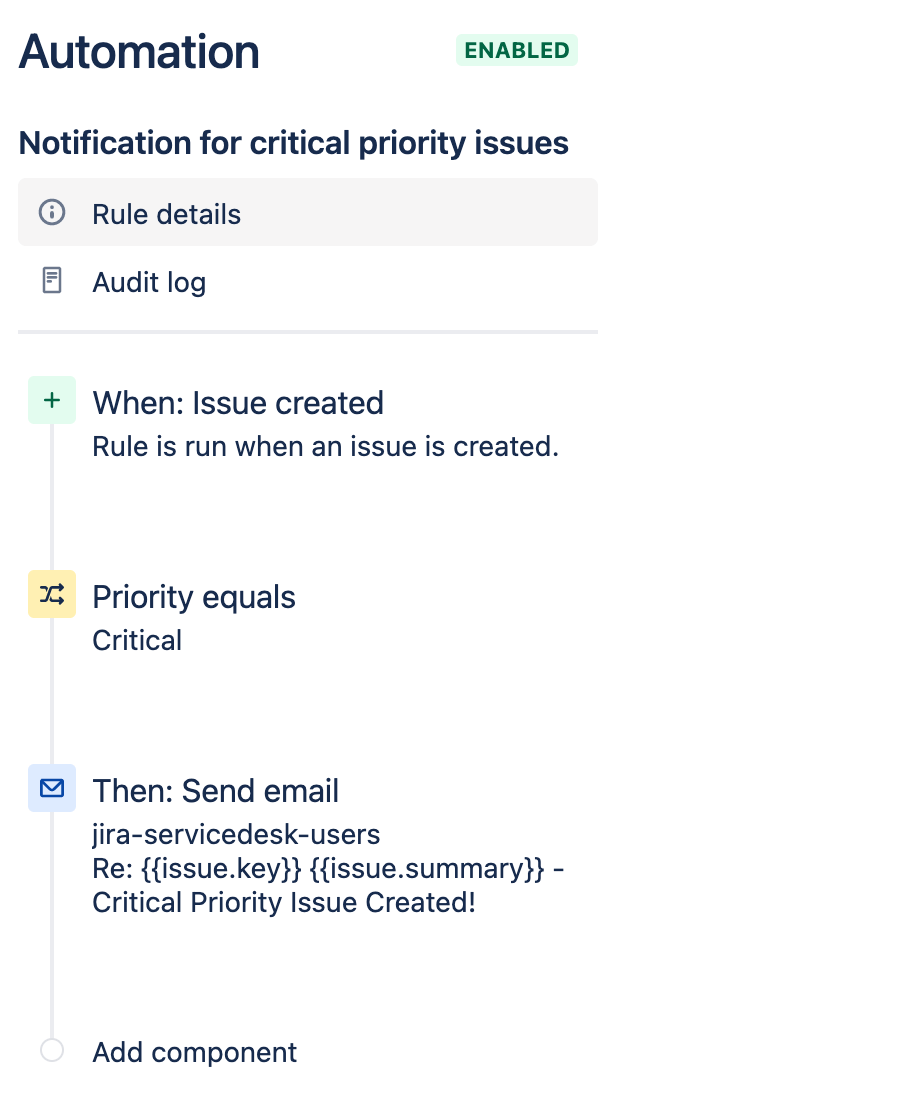
Acionadores
Toda regra começa com um acionador. Ele é quem inicia a execução das regras. Os acionadores ficam atentos aos eventos no Jira, como quando um item é criado ou o valor de um campo é alterado.
Os acionadores podem ser configurados para serem executados de acordo com um cronograma e personalizados antes da aplicação em uma regra.
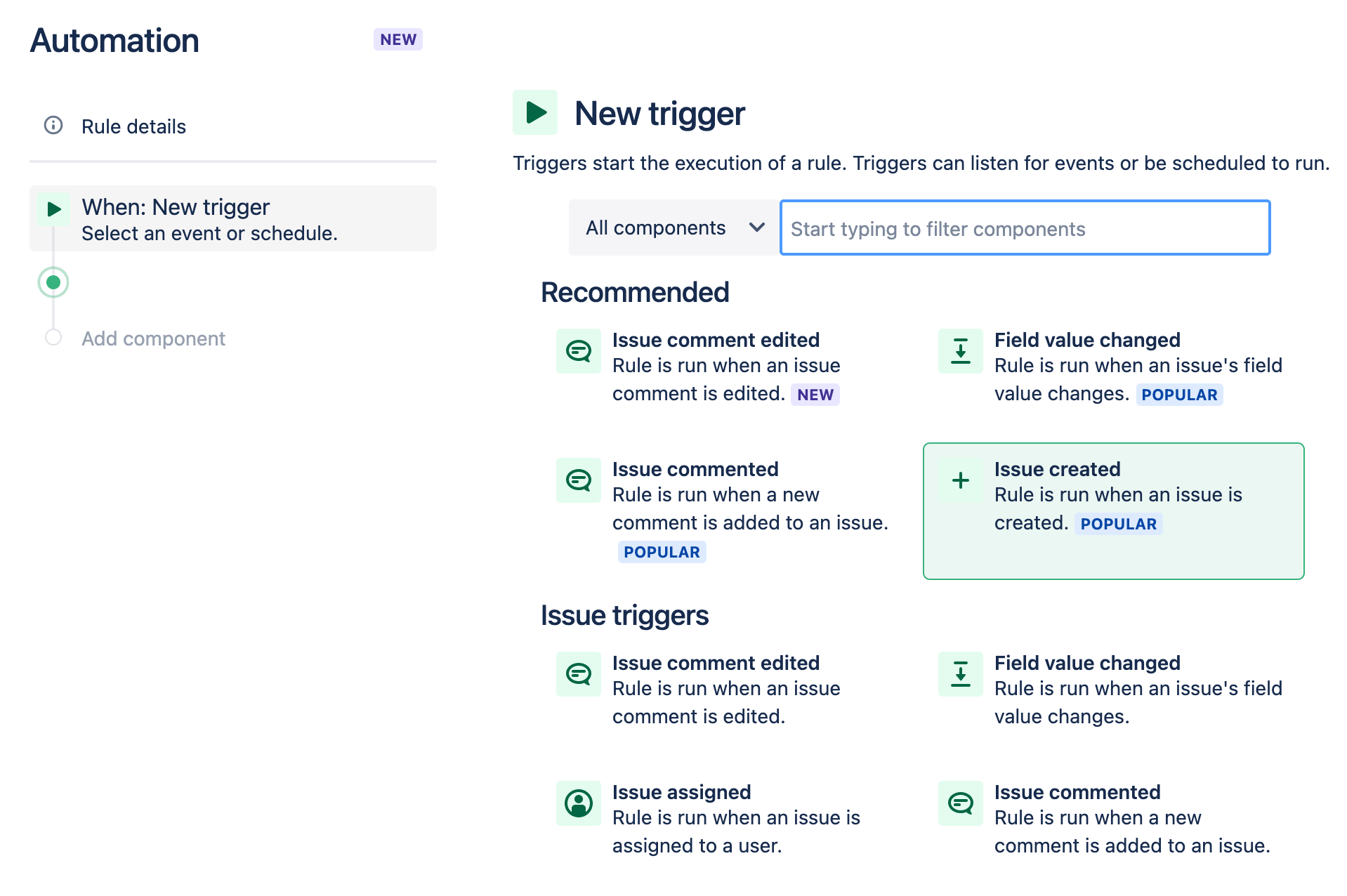
Condições
As condições permitem que você reduza o escopo da sua regra. Elas devem ser atendidas para que a regra continue sendo executada. Por exemplo, você pode definir uma regra para encaminhar itens apenas quando eles forem de alta prioridade.
Se uma condição não for atendida, a execução da regra vai ser interrompida e nenhuma ação que segue a condição vai ser realizada.
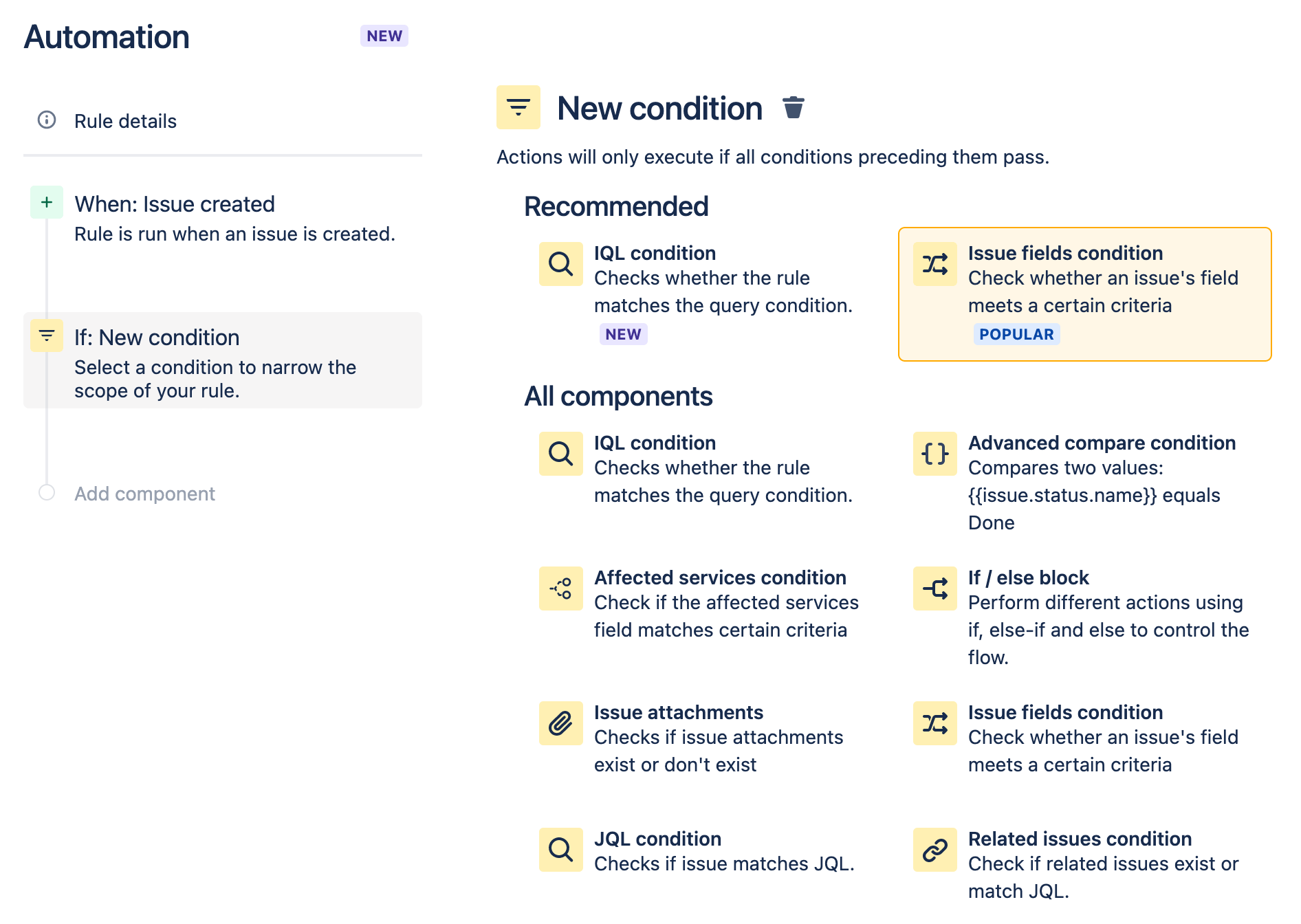
Ações
As ações são os executores da regra. Elas permitem que você automatize tarefas e faça alterações no site. Além disso, permitem que você realize diversas tarefas, como editar um item, enviar uma notificação ou criar subtarefas.
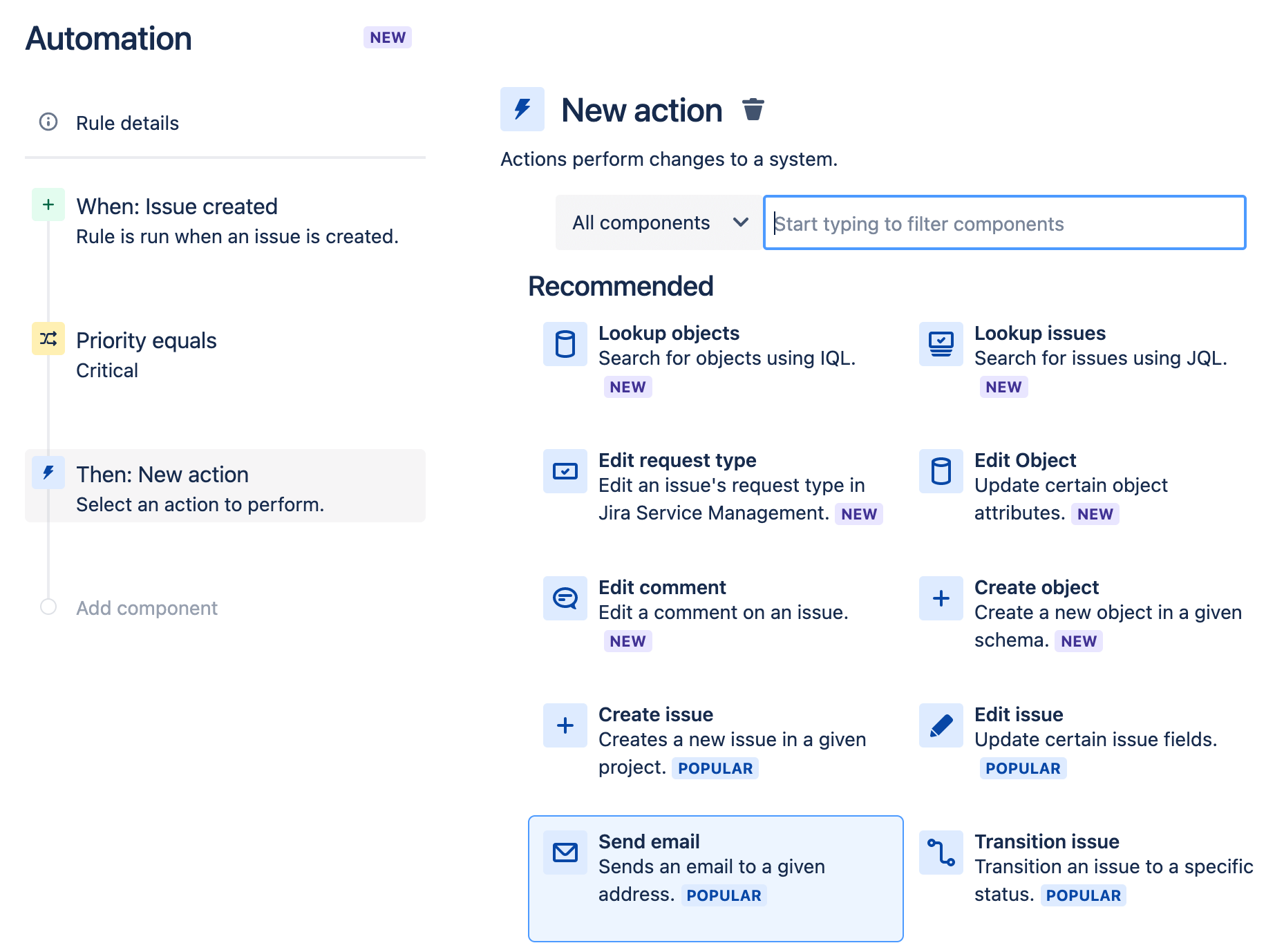
Itens relacionados
No Jira, é raro que os itens fiquem isolados. Eles costumam conter subtarefas ou estão apenas vinculados a outros itens usando certos relacionamentos. Significa que, ao usar a automação, as ações precisam ser aplicadas a todos itens relacionados, não apenas ao item de origem que acionou a regra.
Disponibilizamos condições e ações especiais para criar regras robustas que funcionam em relações de itens complexas. Por exemplo, verificar se todas as subtarefas de um item-pai foram resolvidas.
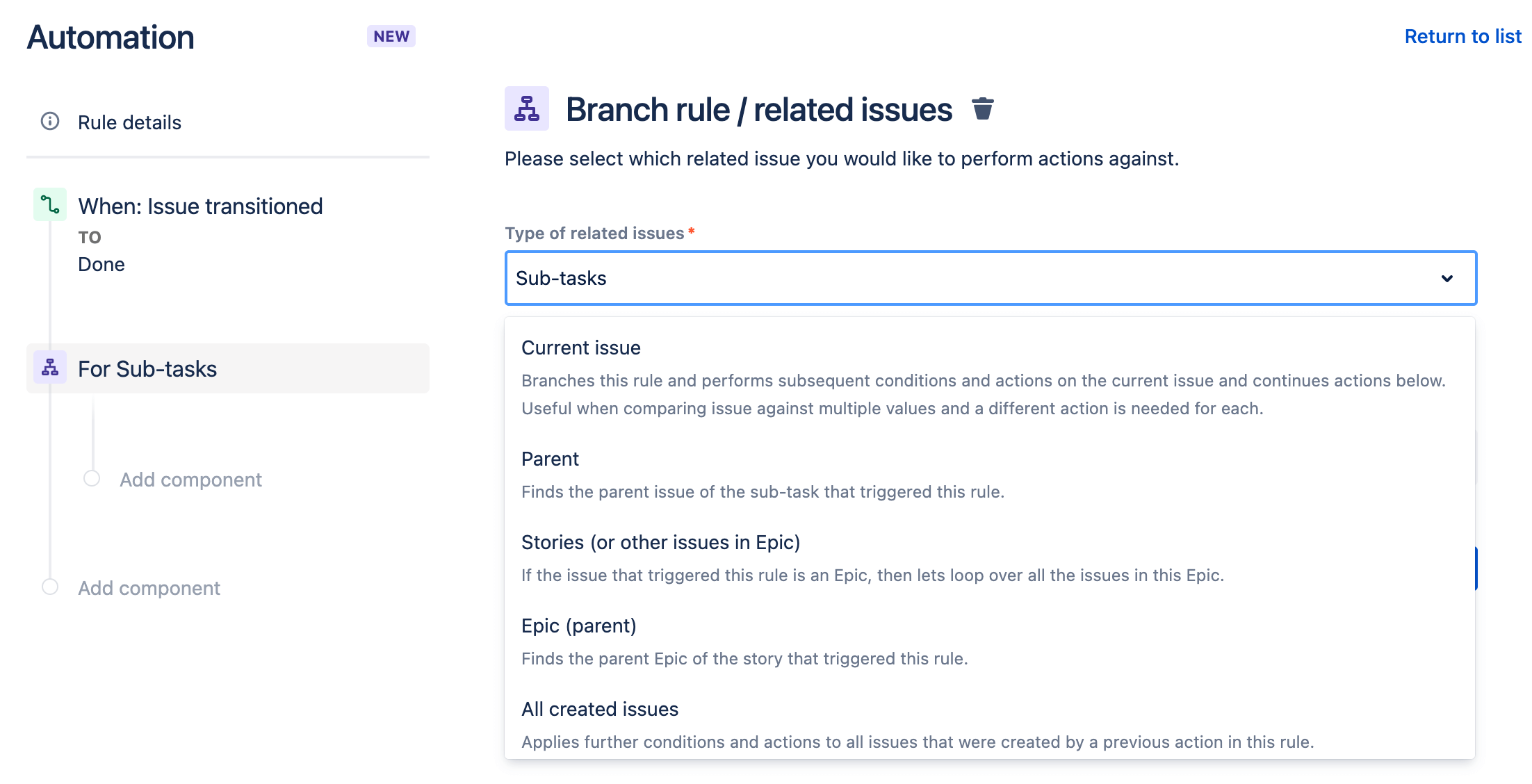
Valores inteligentes
Valores inteligentes permitem que você acesse e manipule uma grande variedade de dados de itens no site. Eles adicionam potência e complexidade significativas às regras. Os valores inteligentes permitem que você acesse os dados do item no Jira. Por exemplo, você pode usar os seguintes valores inteligentes para enviar mensagens do Slack que inclui a chave e o resumo do item: {{issue.key}} {{issue.summary}}.
Agente da regra
O agente da regra é o usuário que executa a regra. Esse usuário precisa ter as permissões relevantes para acionar a regra, além de concluir todas as ações necessárias. Por exemplo, se uma regra que faz um comentário em um item quando é executada for criada, o agente da regra vai precisar ter a permissão "Adicionar comentário". Caso contrário, a regra vai resultar em erro.
No seu site, o agente da regra vai ser definido como Usuário do aplicativo de automação. No entanto, agora é possível alterar o ator de regra para suas regras de automação.
Status da regra
Visualize o status de uma regra de automação para identificar se a regra está ativa no momento ou não. Se uma regra estiver inativa, ela não vai ser executada até que seja ativada. O status de uma regra pode ser visto na tela de informações.
- ATIVADO — A regra está ativa no momento.
- DESATIVADO — A regra não está em uso no momento.
- RASCUNHO — A regra tem alterações não publicadas.
Log de auditoria
Cada uma das suas regras vai ter um log de auditoria que pode ser revisado para verificar quando a regra foi acionada, o resultado final da execução e as ações que foram realizadas.
É possível visualizar o log de auditoria de uma regra individual, das regras de um projeto ou em nível global. Revisar os logs de auditoria é uma maneira eficaz de fazer a depuração das suas regras.
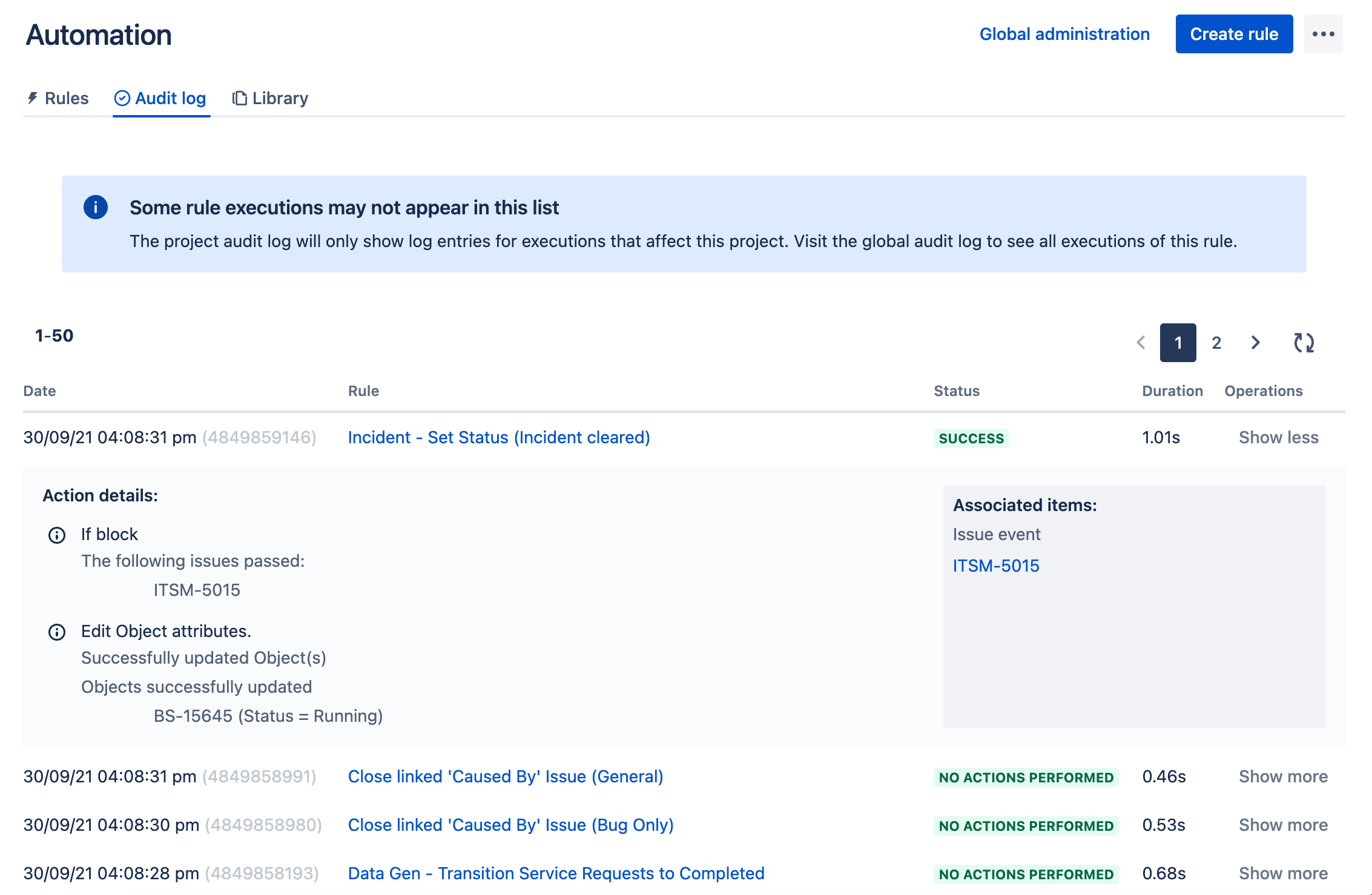
Integrações
Melhore as capacidades das regras de automação conectando a vários aplicativos externos por meio das integrações disponíveis. Por exemplo, sincronize dados e automatize tarefas que abrangem várias plataformas com integração ao Okta, envio de mensagens para pessoas ou canais via Slack ou criação automática de páginas do Confluence.
Exemplos de casos de uso comuns de automação no Jira Service Management
Automation permite que você crie regras para lidar com inúmeros casos de uso. Por onde você deve começar? Aqui você vai encontrar como acessar as configurações de automação e a coleção de casos de uso comuns para ajudar você a começar a usar a automação. É possível encontrar mais templates de automação na biblioteca de templates de automação e testar as próprias regras com o ambiente de repositório de automação que a gente oferece.
Atribuição automática de itens à equipe
Quando um ticket do Jira é criado, muitas vezes ele não tem um responsável padrão. A Automation no Jira Service Management oferece a flexibilidade de ter a atribuição automática de itens com base nas condições especificadas. Por exemplo, é possível fazer a atribuição automática de itens com base na carga de trabalho atual dos agentes.
Como criar essa regra
1. Acionador — Quando: Item criado — O cliente cria um item.
2. Ação — Em seguida: Atribuir o item a — Atribua o item a algum usuário em uma lista definida usando o método de responsável por carga de trabalho balanceada, que atribui o item ao usuário com a menor quantidade de itens em aberto atribuída a ele. Na lista de usuários, pesquise e selecione os membros da equipe.
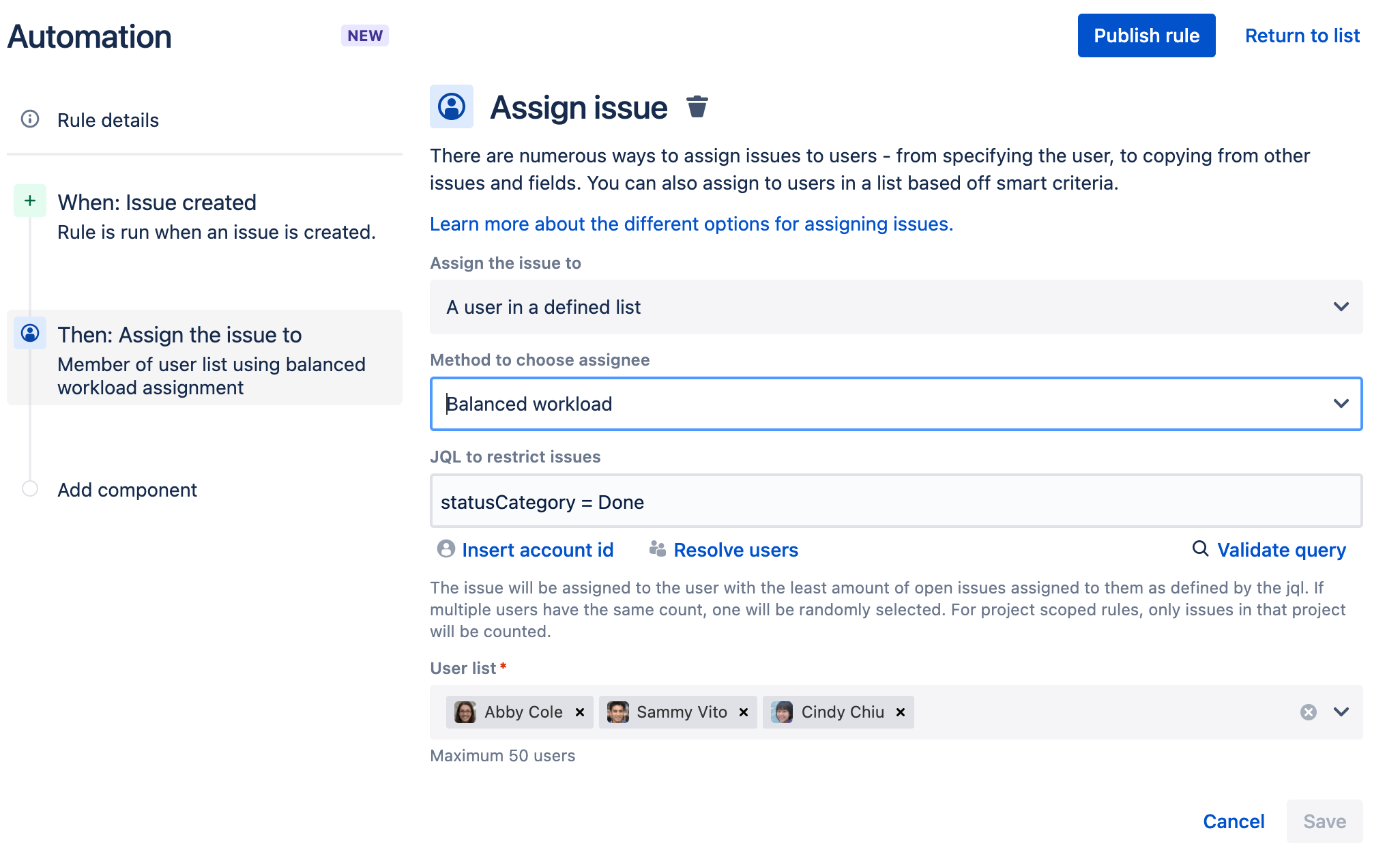
Fazer o fechamento automático de tickets de suporte antigos do Jira Service Management
Às vezes, os clientes vão demorar para responder ou parar de responder. O fechamento automático de itens antigos de suporte do Jira ajuda a agilizar esse processo por meio de regras de automação. O Jira Service Management permite usar regras de automação planejadas para procurar e fechar tickets antigos do Jira aos quais os clientes não responderam e para fazer comentários para garantir a transparência. Abaixo está um exemplo de como fechar e comentar sobre um item que está aberto há 5 dias sem nenhuma atividade do cliente.
Como criar essa regra
1. Acionador — Quando: Agendar — Escolha a frequência e o horário em que sua regra vai ser executada e use Linguagem de Consulta do JIRA (JQL) para especificar os itens específicos que você quer fechar devido à inatividade.
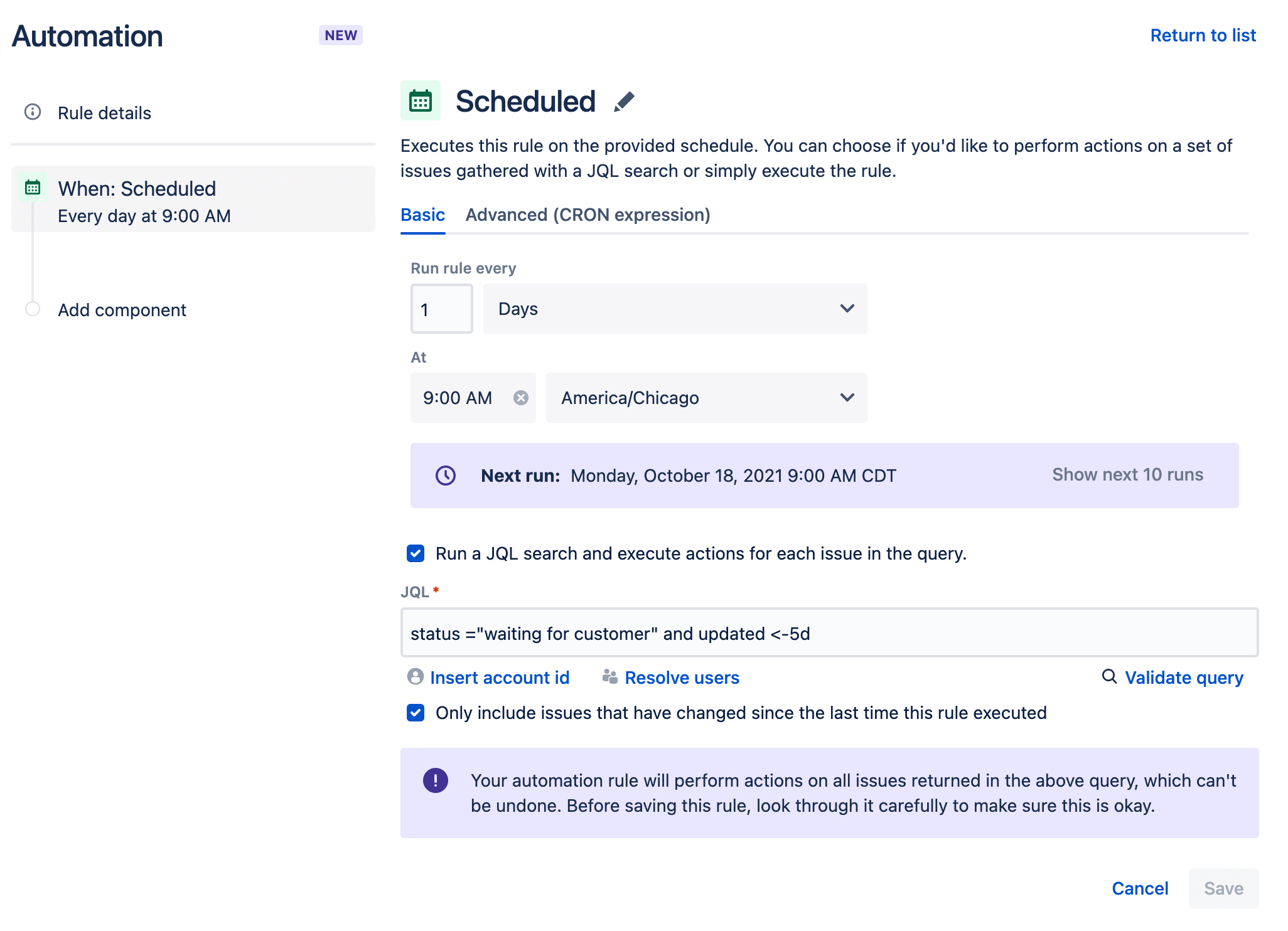
2. Ação — Faça a transição do item para — Selecione um status que reflita que o item está fechado, como CONCLUÍDO.
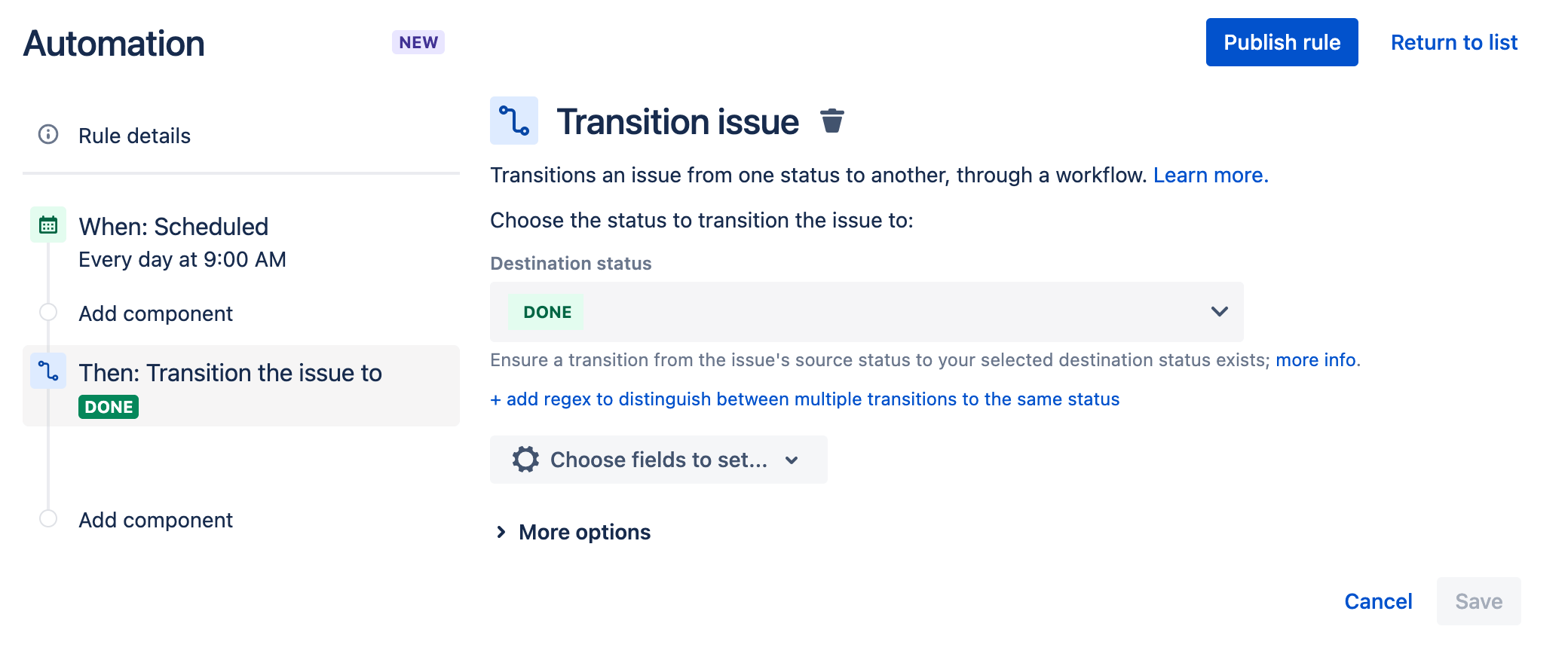
3. Ação adicional — Adicionar comentário ao item — Informe ao cliente que o item foi encerrado e como entrar em contato com a equipe da central de atendimento no futuro.
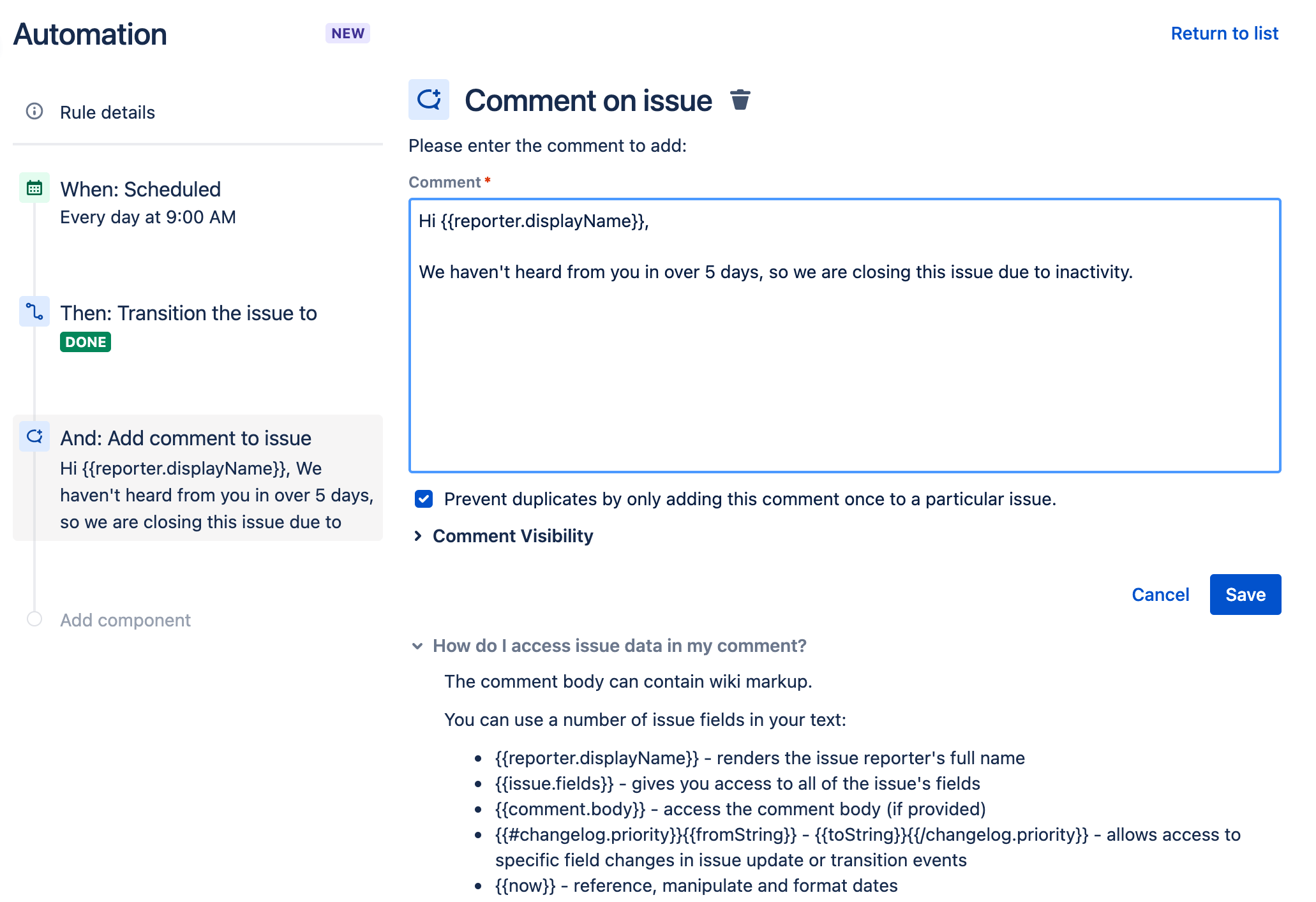
Reabertura de item quando o cliente comenta em um item fechado
Quando um cliente comenta sobre um ticket fechado, essa regra de automação garante que o item seja reaberto, reatribuído e que os comentários sejam adicionados ao item, informando ao cliente que o item foi reaberto.
Como criar essa regra
1. Acionador — Quando: Item comentado — O cliente comenta em um item fechado.
2. Condição nº 1 — Se: Comparar dois valores — Se o cliente comentar em um item com status fechado, como CONCLUÍDO, o item vai ser reaberto.
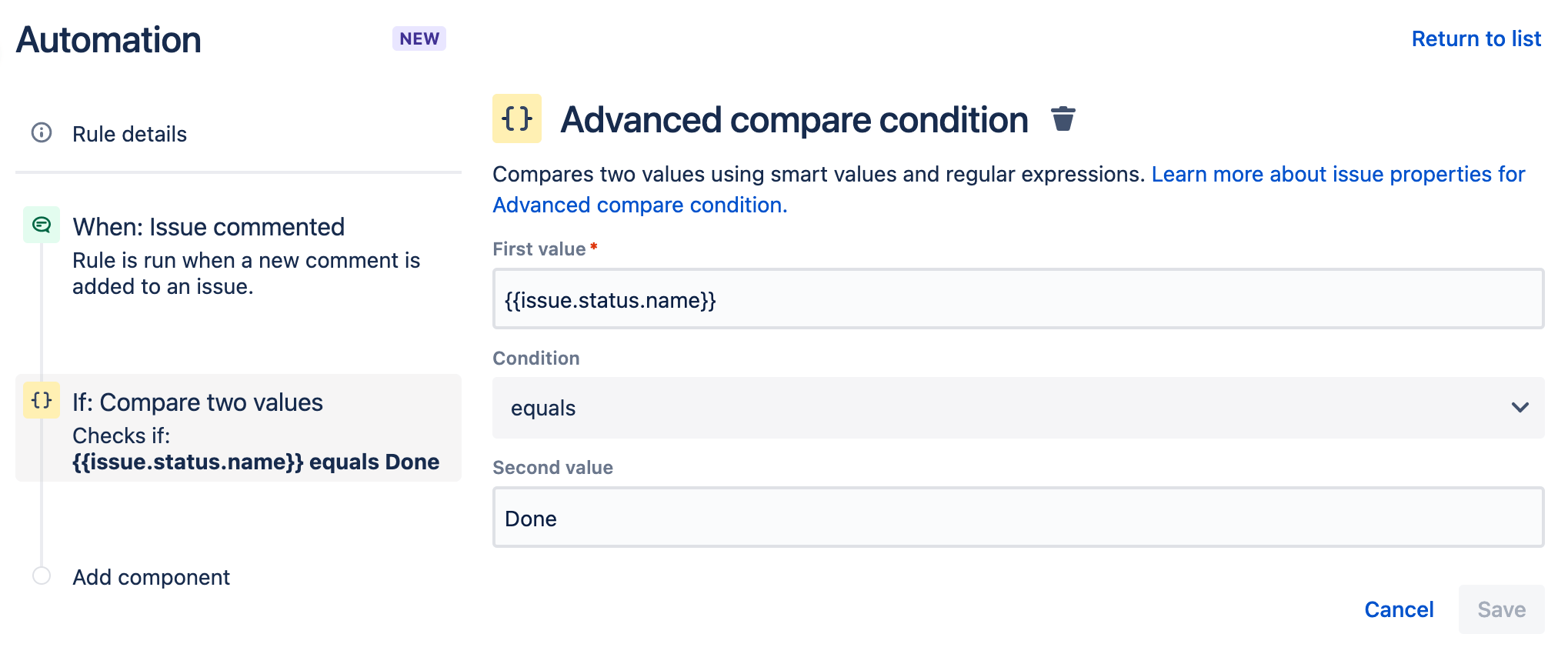
3. Condição #2 — O iniciador é — Se o iniciador for o relator do item, o item vai ser reaberto.
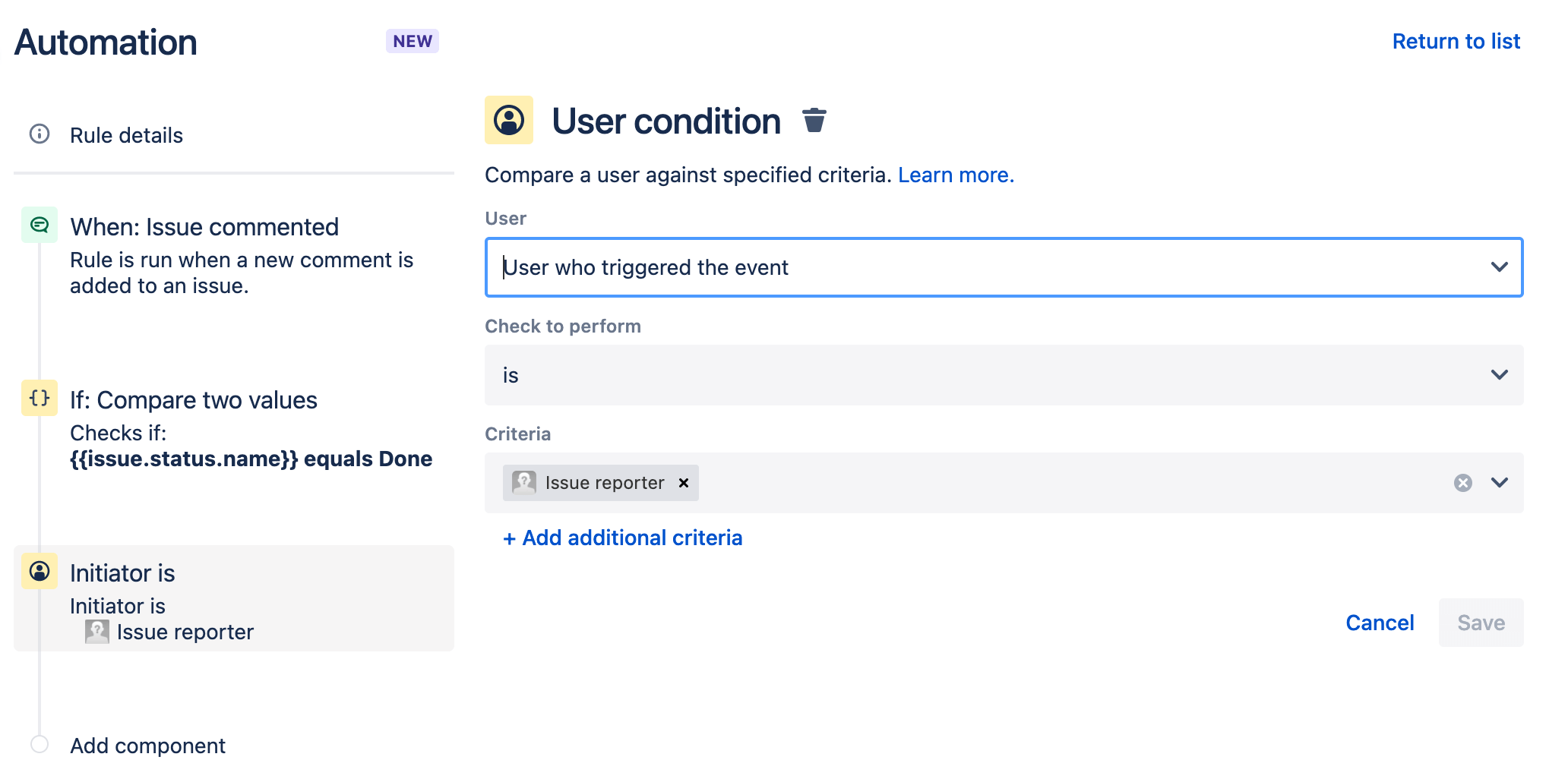
4. Ação #1 Então: Faça a transição do problema para — Se todas as condições forem atendidas, o item vai ser reaberto para o status especificado na regra de automação.
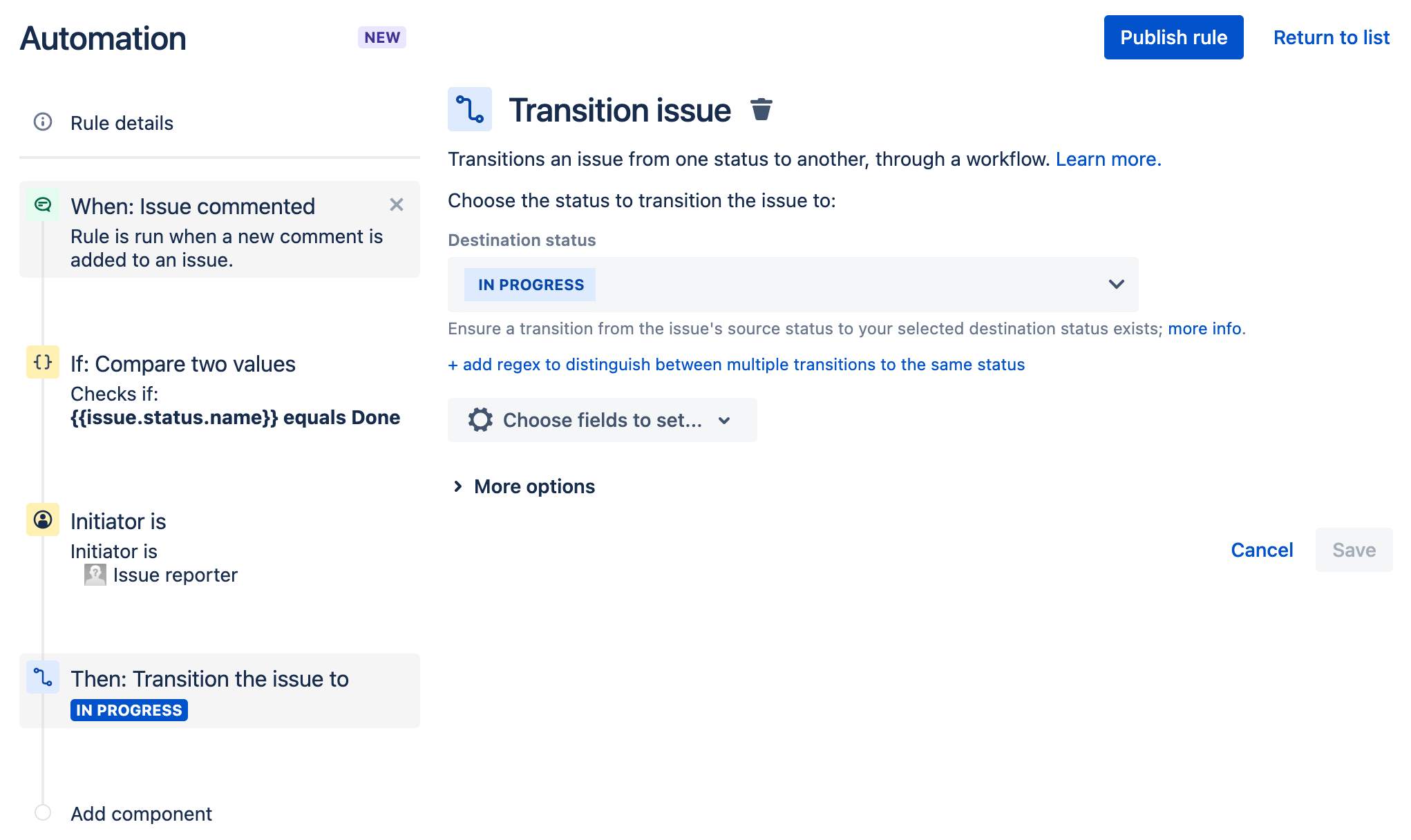
5. Ação #2 E: Adicionar comentários ao item — Um comentário também pode ser gerado de maneira automática, informando ao cliente que o item foi reaberto e permitindo que as equipes definam expectativas adequadas com o cliente.
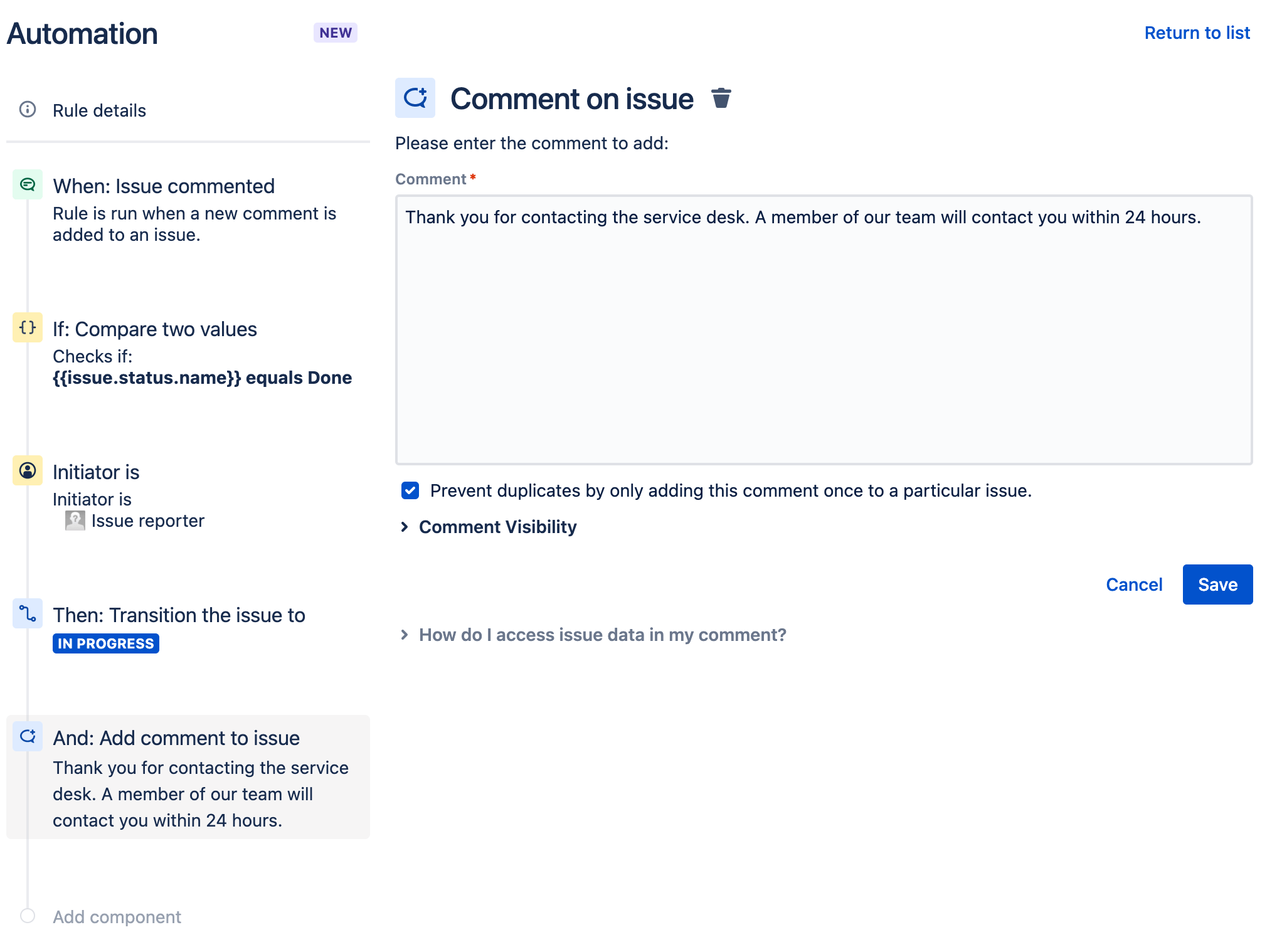
Recursos adicionais de automação para o Jira Service Management
Biblioteca de templates do Jira Automation
Confira as categorias e templates de automação mais populares em todos os produtos Jira. Além disso, crie suas próprias regras de automação com o ambiente de repositório de automação que a gente oferece.
Templates do Automation no Jira Service Management
Precisa de inspiração? Veja algumas das regras de automação mais usadas no Jira Service Management.
Automatize a documentação de processos e fluxos de trabalho do Jira Cloud
Novo na automação? Confira a lista consolidada de recursos de automação, da configuração básica à avançada de regras.
Configure regras para automatizar tarefas repetitivas
Recursos adicionais de automação para equipes que usam projetos gerenciados pela empresa. Se você estiver usando um projeto gerenciado por equipe, confira as regras de automação para tarefas na documentação de projetos gerenciados por equipe.
Introdução
Gerenciamento de configurações e ativos